
您是否覺得每次登入電腦時都必須輸入密碼或 PIN 碼很煩人?通常,要使用 Windows 11,需要使用 Microsoft 帳戶,並且其中包含密碼以確保資料的安全。現在, 如果您想刪除 Windows 11 密碼和 PIN,該怎麼辦? 真的可以做到嗎?做出這個決定有哪些風險?讓我們來看看。
En pocas palabras, 是的,可以從 Windows PC 中刪除密碼和 PIN。一方面,如果您在 Windows 11 中使用本機帳戶,則可以刪除密碼。接下來,我們將逐步教您每種情況,然後我們將討論風險。
如何刪除 Windows 11 密碼和 PIN?
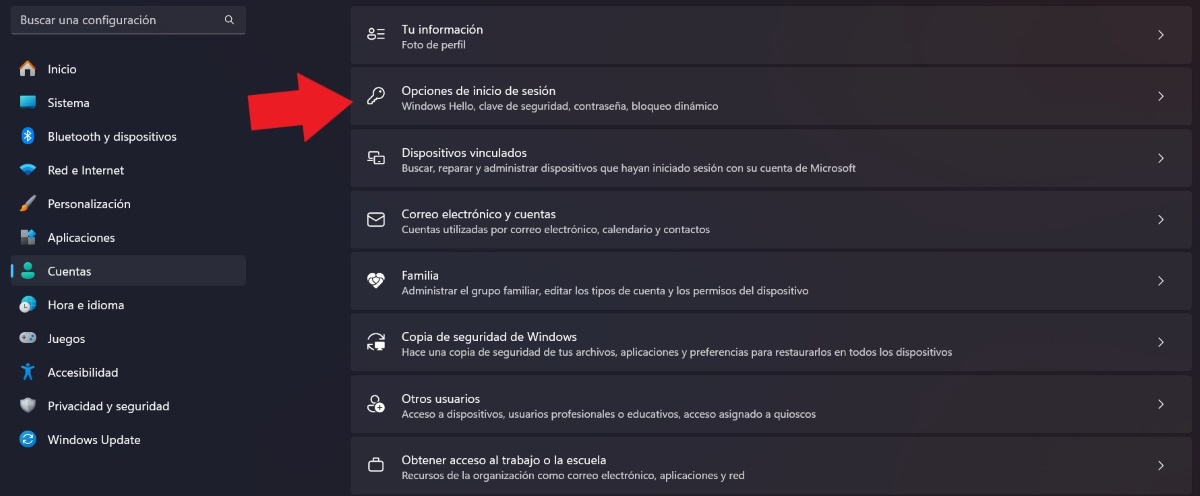
若要刪除 Windows 11 密碼和 PIN, 您需要了解的第一件事是您首次登入的方式:使用本機帳戶還是使用 Microsoft 帳戶。如果您使用本機帳戶進行操作,則過程非常簡單快捷,因為它沒有連結到 Microsoft 位址。這些是 從本機 Windows 11 帳戶刪除密碼的步驟:
- 點擊主頁按鈕,然後按設定。
- 在螢幕左側,選擇“帳戶”選項。
- 現在,點擊登入選項。
- 在登入方式下,找到密碼項目並按一下變更。
- 此時,您必須輸入先前使用的密碼,然後點擊「下一步」。
- 最後,要不使用密碼登錄,您必須將這些欄位留空並點擊完成。
透過上述過程,您將從本機帳戶中刪除 Windows 11 密碼。你從中得到什麼?基本上,當您在電腦或筆記型電腦上再次登入時, 您無需輸入密碼.
將您的 Microsoft 帳戶替換為本機帳戶
您必須從 Windows 11 中刪除密碼和 PIN 的另一個選項是 將您最初設定的 Microsoft 帳戶替換為本機帳戶。它是如何實現的?請依照下列步驟操作:
- 轉到“設定”-“帳戶”。
- 現在,點擊您的資訊條目。
- 找到“Microsoft 帳戶”部分。
- 在下面,您將看到“使用本機帳戶登入”選項。點擊它。
- 您將看到一個藍色介面打開。別害怕,這是 Windows 助理。
- 依照系統提示的步驟取消關聯您的 Microsoft 帳戶。
- 輸入您的密碼以確認取消連結。
- 輸入您的姓名並將密碼欄位留空。
- 最後,點擊退出並完成。
- 準備好。這樣,您就可以將 Microsoft 帳戶替換為本機帳戶,並且可以刪除 Windows 11 密碼和 PIN。
如何使用 Microsoft 帳戶刪除 Windows 11 密碼和 PIN
使用 Microsoft 帳戶刪除登入密碼比使用本機帳戶刪除登入密碼稍微複雜一些。總而言之,這並不是一項不可能的任務,但必須承認它是有一定風險的。事實上,實現這一目標的方法並非只有一種。例如, 您可以使用 Microsoft 登錄編輯程式或某些 Microsoft 公用程式中的某些命令.
接下來我們留給大家的是 使用免費實用程式刪除鎖定畫面上的密碼的步驟 微軟稱 自動登入 v3.10:
- 輸入下載連結。
- 點擊下載自動登入。
- 現在轉到檔案總管 - 下載。
- 右鍵單擊自動登入實用程式資料夾,然後點擊全部提取。
- 在打開的視窗中,再次點擊“提取”。
- 現在,點擊 Autologon64 選項。
- 在密碼框中,輸入您的密碼並按啟用。
- 最後,點選「確定」。
- 準備好。這樣您就可以從Windows 11中刪除密碼和PIN並無障礙地進入電腦。
如何從 Windows 11 移除 PIN?
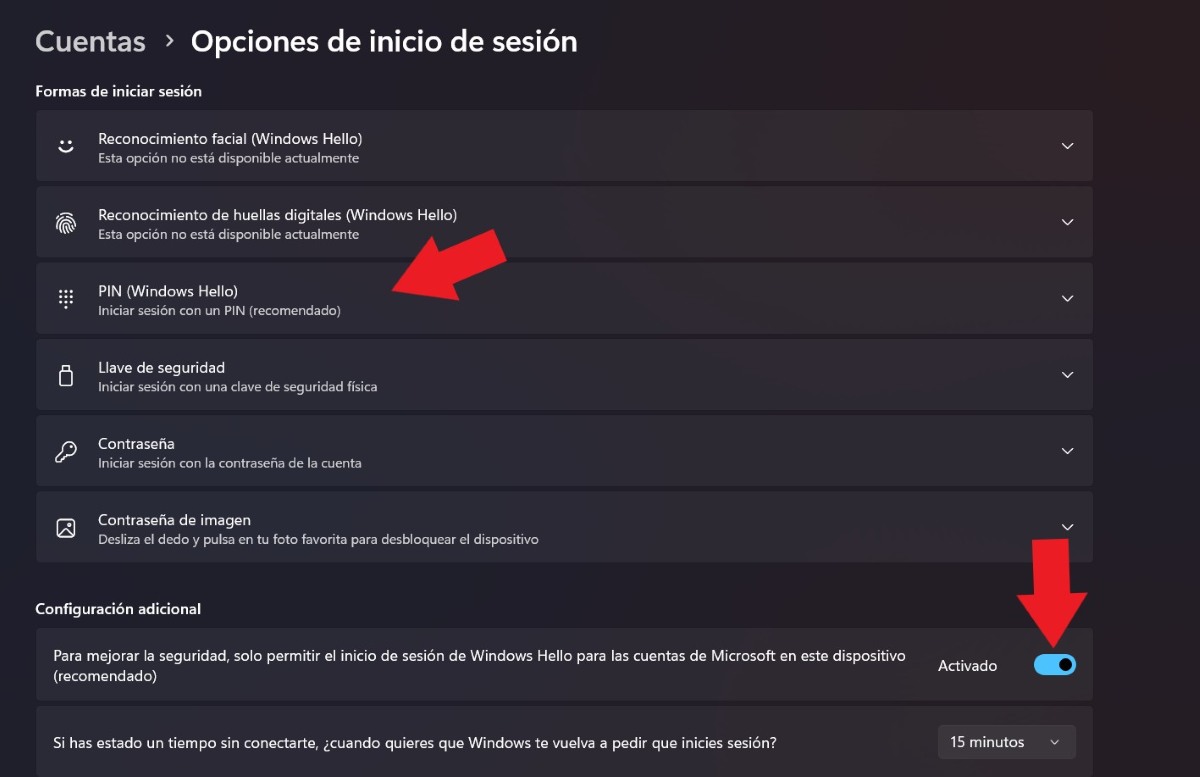
現在,如果您要刪除的不是密碼而只是鎖定 PIN 碼怎麼辦?這個選項也是可行的。 若要在 Windows 11 中刪除鎖定 PIN,請執行下列操作:
- 進入設置。
- 點擊帳戶。
- 現在,選擇登入選項。
- 在「其他設定」下,透過滑動藍色開關關閉所需的 PIN 碼請求。
- 在條目“如果您有一段時間沒有連接...”中,選擇從不。
- 此時,您必須輸入 PIN 碼。
- 現在,轉到 PIN (Windows Hello) 標籤並點擊它。
- 點選刪除 – 刪除。
- 要驗證您的身份,您必須輸入 Microsoft 密碼並點擊「確定」。
- 準備好。這樣您就可以消除 Windows 11 中的 Microsoft PIN 碼請求。
如何重設 Windows 11 密碼和 PIN?
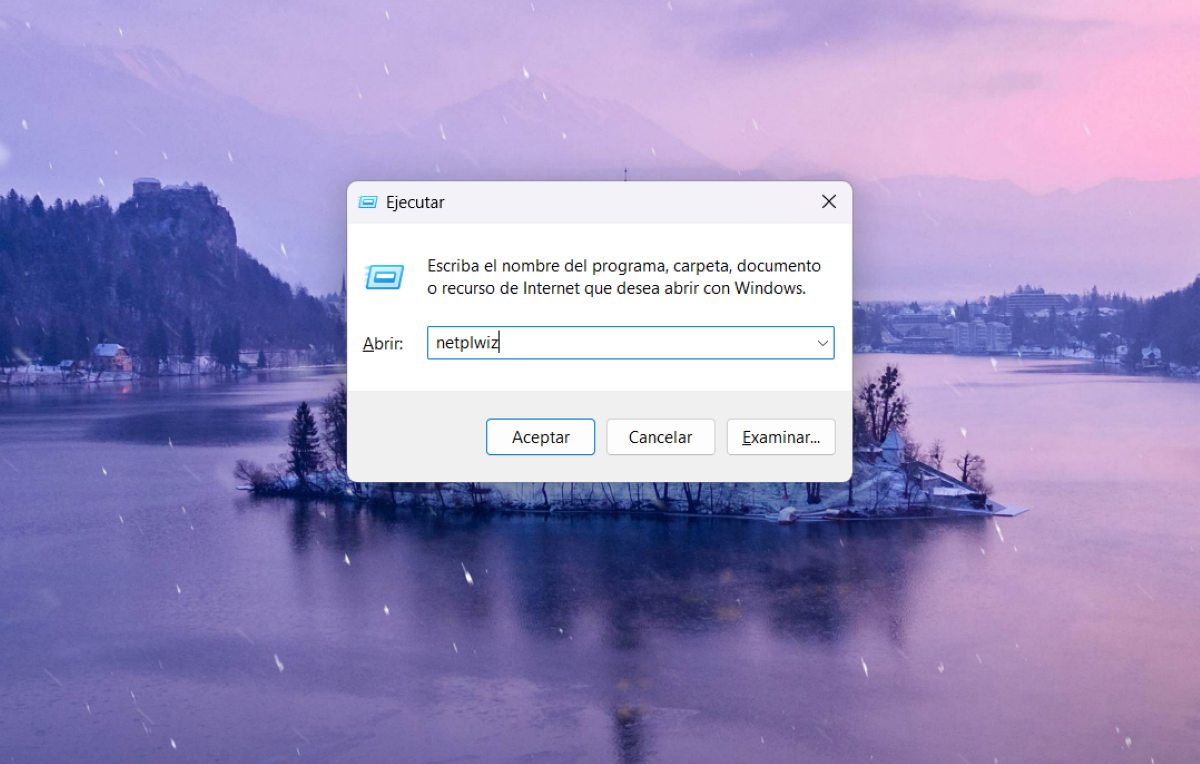
如果刪除 Windows 11 密碼和 PIN 後您決定要恢復它們怎麼辦?一種選擇是使用我們已經討論過的 Microsoft 實用程式來重新分配密碼和 PIN。 O 你可以按照這些簡單的步驟操作:
- 點選 Windows 鍵 + R。
- 輸入指令:netplwiz
- 單擊確定。
- 選擇「使用者必須輸入使用者名稱和密碼才能使用裝置」選項 – 應用程式 – 接受。
完成後, 您只需建立一個新的 PIN 碼 從設定 – 帳戶 – 登入選項 – PIN – 設定 – 建立 PIN – 下一步 – 設定 PIN。產生新的 PIN 碼並按下「確定」。準備好。現在您的電腦將再次受到保護。
這些是從 Windows 11 中刪除密碼和 PIN 的風險

從 Windows 11 中刪除密碼和 PIN 可以帶來一些好處,例如節省一些時間,或者不必每次使用電腦時都記住它們。然而, 我們絕不能忘記,這些是 旨在為您提供更高的安全性和隱私性的措施 當您在電腦或筆記型電腦上登入時。
是因為, 在刪除電腦上的 Windows 11 密碼和 PIN 之前,您應該仔細考慮。一方面,任何有權存取它的人都可以看到您的資料、照片、影片或任何機密文件。另一方面,您可能更容易成為網路上惡意人員的受害者。因此,您最好仔細評估情況,看看是否真的有必要消除這些安全障礙。
從我很小的時候起,我就對一切與科學技術進步相關的事物都非常好奇,尤其是那些讓我們的生活變得更輕鬆、更有趣的東西。我喜歡了解最新的新聞和趨勢,並分享我對我使用的設備和小工具的經驗、意見和建議。這使我在五年多前成為網路作家,主要專注於 Android 裝置和 Windows 作業系統。我學會了用簡單的語言解釋複雜的事情,以便我的讀者可以輕鬆理解。